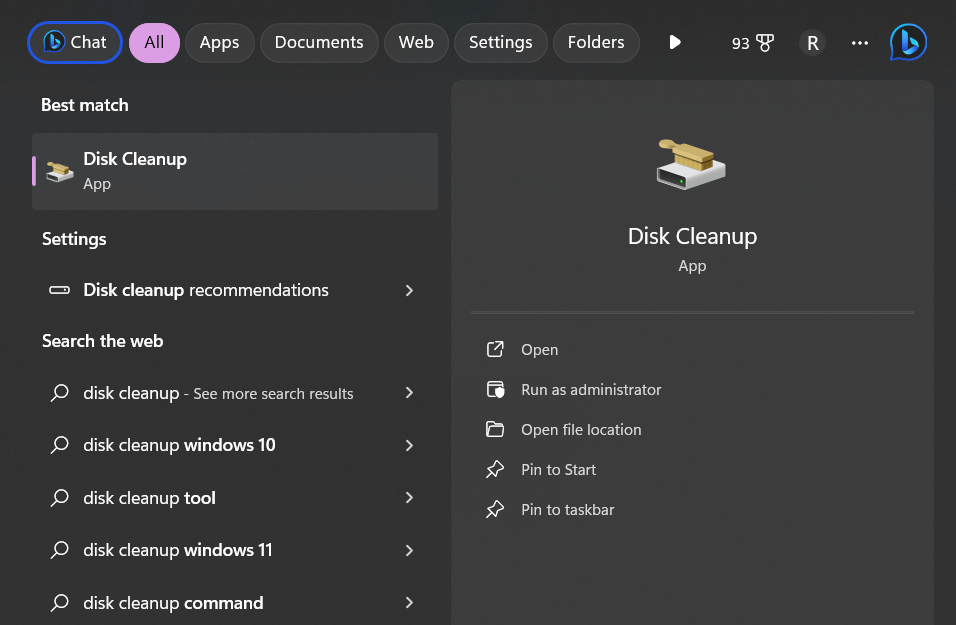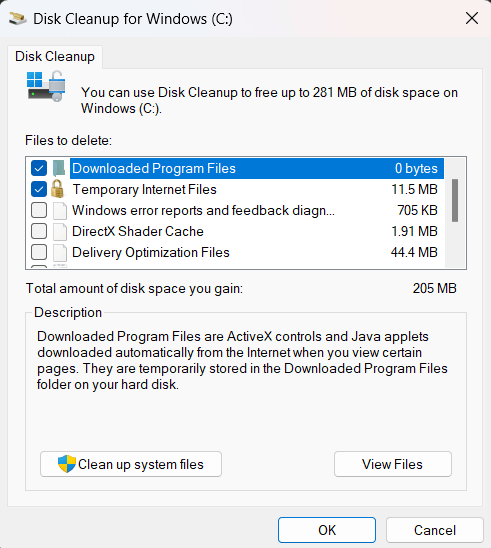Vous ne parvenez pas à supprimer des fichiers sur un PC Windows ? Eh bien, cela peut être frustrant lorsque Windows 11 met beaucoup de temps à supprimer des fichiers ou des dossiers. Vous cliquez sur Supprimer, la barre de progression apparaît, puis il semble que cela prenne une éternité avant que les fichiers ne disparaissent réellement.
Il existe plusieurs raisons pour lesquelles le processus de suppression de fichiers peut être lent dans Windows 11, et heureusement, vous pouvez également prendre certaines mesures pour l'accélérer.
Pourquoi la suppression des fichiers est-elle lente dans Windows 11 ?
Vous êtes bloqué par la suppression lente des fichiers Windows ? La vitesse de suppression des fichiers peut dépendre de plusieurs facteurs dans Windows 11. Voici quelques raisons pour lesquelles cela peut sembler lent :
- Taille des fichiers : la suppression de fichiers volumineux ou d'un grand nombre de fichiers peut prendre plus de temps car le système doit traiter chaque suppression.
- Vitesse du disque : si vous supprimez des fichiers d'un disque dur lent ou presque plein, le processus de suppression peut être plus lent car il a du mal à trouver de l'espace libre contigu ou en raison de la vitesse de lecture/écriture du disque.
- Système de fichiers : différents systèmes de fichiers gèrent la suppression de fichiers. Par exemple, NTFS (le système de fichiers par défaut de Windows) peut être plus lent lorsqu'il s'agit de traiter de grandes quantités de fichiers plus petits en raison de sa manière de gérer les métadonnées des fichiers.
- Processus en arrière-plan : d'autres applications en cours d'exécution ou processus en arrière-plan peuvent interférer avec le processus de suppression de fichiers, entraînant des retards.
- Logiciel antivirus : Parfois, les programmes antivirus peuvent analyser les fichiers avant d'autoriser leur suppression, ce qui peut ralentir le processus.
- Fragmentation : si les fichiers sont fortement fragmentés (divisés en morceaux plus petits dispersés sur le disque), la suppression des fichiers peut prendre plus de temps car le système doit localiser et supprimer chaque morceau.
Si vous rencontrez une lenteur constante dans la suppression de fichiers, envisagez d'optimiser votre disque, de fermer les applications inutiles et de vous assurer que votre système est mis à jour.
A lire également : Comment transférer des fichiers en mode sans échec Windows 11/10/8 ?
Vous ne pouvez pas supprimer des fichiers sous Windows 11 ? Essayez ces correctifs !
Les fichiers sont supprimés à différentes vitesses dans Windows 11. Ici, nous parlerons de moyens simples d'accélérer la suppression de fichiers sous Windows 11. Prêt ? Allons-y!
Solution 1 : redémarrez votre PC

Parfois, un problème entraîne une lenteur dans le processus de suppression de fichiers sous Windows 11. Si vous rencontrez ce problème, essayez de redémarrer votre ordinateur. Cela peut aider à résoudre ces problèmes.
Redémarrer régulièrement votre ordinateur est une bonne habitude. Il refroidit le matériel et arrête les processus en arrière-plan. Certaines mises à jour de Windows 11 nécessitent un redémarrage pour s'installer correctement.
Solution 2 : utilisez l'utilitaire de nettoyage de disque
Windows inclut un utilitaire de nettoyage de disque intégré qui peut non seulement libérer de l'espace en supprimant les fichiers indésirables, mais également optimiser votre disque dur au cours du processus. Le nettoyage de disque identifie les fichiers fragmentés et en double et les supprime pour accélérer les temps d'accès. Suivez ces étapes pour l'exécuter :
Étape 1 : Ouvrez le menu Démarrer et recherchez « Nettoyage de disque ». Cliquez sur l'application de bureau Disk Cleanup.

Étape 2 : Sélectionnez le lecteur que vous souhaitez nettoyer. Cochez les cases à côté des catégories de fichiers que vous souhaitez supprimer.

Étape 3 : Cliquez sur « OK », puis sur « Supprimer les fichiers » pour effacer en toute sécurité les fichiers sélectionnés.
L'exécution régulière du nettoyage de disque permet de maintenir votre disque optimisé pour des opérations plus rapides.
Lisez également : Comment corriger l’erreur 1152 « Extraction de fichiers vers l’emplacement temporaire » sous Windows 11/10
Solution 3 : défragmentez votre disque dur
La défragmentation réorganise le contenu de votre disque dur afin que tous les fichiers soient disposés de manière contiguë au lieu d'être dispersés en fragments sur le disque. Cette optimisation rend les actions de lecture et d'écriture beaucoup plus rapides.
Pour défragmenter sous Windows 11 :
Étape 1 : Accédez au menu Démarrer et recherchez « Défragmenter ». Cliquez sur l'application de bureau Défragmenter et optimiser les lecteurs.

Étape 2 : Sélectionnez le lecteur que vous souhaitez défragmenter.

Étape 3 : Cliquez sur « Optimiser » pour démarrer le processus de défragmentation.
Établissez un programme régulier, par exemple mensuel, pour que votre trajet reste optimisé. Nous espérons que cette méthode vous aidera à résoudre le problème « Impossible de supprimer le fichier du bureau » sous Windows en un rien de temps.
Lisez également : 4 meilleurs correctifs si vous ne pouvez pas ouvrir les fichiers HEIC sous Windows 11/10
Solution 4 : ajouter un SSD
Si vous n'en avez pas déjà un, la mise à niveau de votre lecteur de démarrage d'un disque dur (HDD) traditionnel vers un disque SSD (SSD) peut accélérer considérablement la suppression de fichiers et toutes les autres opérations sur les fichiers. Les SSD ont des vitesses de lecture/écriture beaucoup plus rapides que les disques durs.
Grâce à la mémoire flash au lieu des têtes de disque et des plateaux physiques. L’échange d’un SSD offre l’une des plus grandes améliorations de performances.
Solution 5 : désactiver l'analyse antivirus
Vous ne parvenez toujours pas à supprimer des fichiers sous Windows ? Essayons une autre solution. Vérifiez les paramètres de votre logiciel antivirus et désactivez toutes les fonctionnalités d'analyse en temps réel qui analysent les fichiers lors de l'accès. Cela supprimera l'analyse en double qui ralentit probablement le processus de suppression des fichiers. Gardez les analyses périodiques activées pour toujours vérifier régulièrement les menaces.
Solution 6 : fermez les programmes d’arrière-plan inutiles
Essayez de fermer tous les programmes que vous n'utilisez pas activement pour libérer des ressources système et permettre une suppression plus rapide. Désactivez les programmes à démarrage automatique qui se chargent au démarrage si vous n'en avez pas besoin. Moins il y a de processus en compétition pour les ressources, plus les autres opérations peuvent se dérouler rapidement.
Solution 7 : supprimez d’abord les fichiers individuels
Si vous disposez d'un dossier volumineux contenant de nombreux sous-dossiers et fichiers à supprimer, essayez d'abord de supprimer les fichiers individuels avant de vous attaquer aux dossiers qui les contiennent. La suppression préalable des sous-fichiers réduit la quantité que Windows doit traiter lors de la suppression ultérieure des dossiers parents.
Lisez également : Comment restaurer des fichiers ZIP/RAR supprimés sous Windows 11/10
Solution 8 : utilisez un outil de suppression tiers

Des utilitaires de suppression spécialisés comme Eraser ou Puran Wipe Out peuvent parfois supprimer des fichiers plus rapidement que le processus Windows par défaut. Ils utilisent des algorithmes avancés de planification et d’effacement pour optimiser le processus de suppression de fichiers. Assurez-vous simplement de télécharger uniquement des applications réputées provenant de sources fiables.
Conseils pour éviter un processus lent de suppression de fichiers à l’avenir
Voici quelques conseils pour que votre système continue de fonctionner rapidement et minimise les temps de suppression lents à l'avenir :
- Ne laissez pas votre disque dur devenir trop plein ou fragmenté. Gardez au moins 20 % d'espace libre.
- Exécutez périodiquement les utilitaires de nettoyage de disque et de défragmentation.
- Analysez votre système à la recherche de logiciels malveillants susceptibles de ralentir les choses.
- Désinstallez les programmes inutilisés pour réduire l’utilisation des ressources en arrière-plan.
- Utilisez un SSD comme disque principal si possible.
- Fermez les autres applications lorsque vous devez supprimer de gros lots de fichiers.
- Mettez à niveau vers plus de RAM si nécessaire afin de pouvoir effectuer plusieurs tâches efficacement.
- Désactivez l'indexation des fichiers si vous ne comptez pas sur les recherches sur le bureau.
Dans l'ensemble, en optimisant Windows, en gérant l'utilisation du lecteur, en mettant à niveau le matériel et en ajustant les paramètres, vous pouvez accélérer la suppression de fichiers. Mais si tout le reste échoue et que vous rencontrez toujours des temps de suppression lents, il est peut-être temps de procéder à une nouvelle réinstallation de Windows 11 pour repartir sur une table rase.
Protégez votre PC Windows 11 : téléchargez et installez T9 Antivirus dès aujourd'hui !

Avant de partir, n'oubliez pas de consulter T9 Antivirus pour une protection de cybersécurité primée. T9 Antivirus utilise l'intelligence artificielle pour s'adapter et se défendre en permanence contre les menaces numériques émergentes.
Il laisse une empreinte système minimale, de sorte que la suppression de fichiers ainsi que d'autres opérations système restent rapides. Et avec une assistance 24h/24 et 7j/7, T9 Antivirus vous protège contre les cyberattaques. Que vous souhaitiez protéger vos données ou améliorer la sécurité, T9 Antivirus offre une couverture complète. Il comprend une protection en temps réel, une défense contre les logiciels malveillants et des mesures de sécurité supplémentaires.
Visitez la page Web officielle de l'antivirus T9 pour en savoir plus et téléchargez un essai gratuit dès aujourd'hui !
Conclusion
La suppression lente des fichiers et des dossiers sous Windows peut être extrêmement ennuyeuse. Heureusement, vous pouvez suivre de nombreuses étapes de dépannage pour optimiser votre système et accélérer le processus de suppression. En identifiant et en résolvant les sources du ralentissement – comme la fragmentation, l'analyse antivirus ou les erreurs de lecteur – vous pouvez facilement résoudre le problème « impossible de supprimer les fichiers » sur Windows 11.
Si tout le reste échoue, essayez une nouvelle réinstallation de Windows 11 pour corriger les problèmes plus profonds. Avec quelques ajustements et optimisations ciblés, vous pouvez améliorer considérablement les vitesses de suppression sous Windows. N'attendez plus pendant que les fichiers et les dossiers disparaissent lentement : supprimez rapidement et rapidement les fichiers et retrouvez votre productivité. Suivez-nous sur les réseaux sociaux – Facebook , Instagram et YouTube .